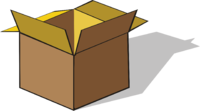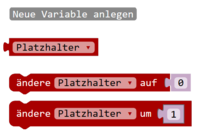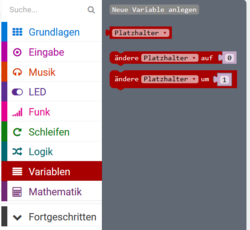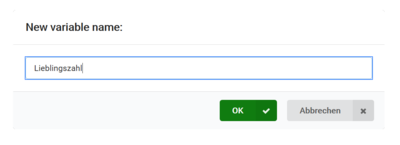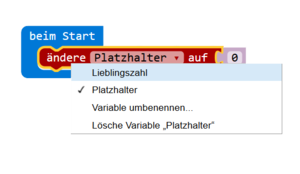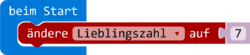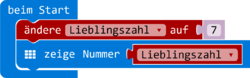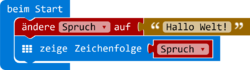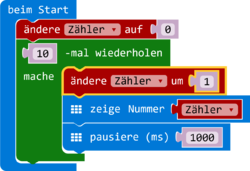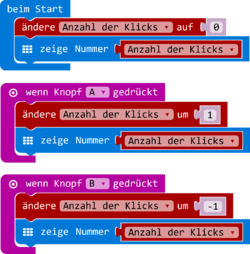Variablen: Unterschied zwischen den Versionen
(→Beispielprogramm - Klickzähler) |
(→Beispielprogramm - Klickzähler) |
||
| (6 dazwischenliegende Versionen desselben Benutzers werden nicht angezeigt) | |||
| Zeile 30: | Zeile 30: | ||
Für die Programmierung des BBC micro:bit stehen die folgenden Befehle in der Kategorie '''Variablen''' zur Verfügung: | Für die Programmierung des BBC micro:bit stehen die folgenden Befehle in der Kategorie '''Variablen''' zur Verfügung: | ||
| − | [[Datei:Variable_befehle.png| | + | [[Datei:Variable_befehle.png|200px|Befehlskategorie Variablen]] |
==Neue Variable erstellen== | ==Neue Variable erstellen== | ||
| Zeile 36: | Zeile 36: | ||
Du kannst eine neue Variable erzeugen, indem du auf „Neue Variable anlegen“ klickst und der Variable einen aussagekräftigen Namen gibst. Bestätige deine Eingabe mit Klick auf OK. | Du kannst eine neue Variable erzeugen, indem du auf „Neue Variable anlegen“ klickst und der Variable einen aussagekräftigen Namen gibst. Bestätige deine Eingabe mit Klick auf OK. | ||
| − | |||
| − | [[Datei:Neue_variable_anlegen.PNG| | + | [[Datei:Variable_alle_befehle.PNG|250px|Neue Variable anlegen]][[Datei:Neue_variable_anlegen.PNG|400px|Eindeutigen Variablennamen vergeben]] |
==Variable mit Daten befüllen== | ==Variable mit Daten befüllen== | ||
| Zeile 45: | Zeile 44: | ||
[[Datei:Variable_auswaehlen.png|300px|Variable auswählen]] | [[Datei:Variable_auswaehlen.png|300px|Variable auswählen]] | ||
| − | + | [[Datei:Variable_wert_aendern_v2.png|250px|Variable initialisieren]] | |
| − | [[Datei:Variable_wert_aendern_v2.png| | ||
==Inhalt der Variable abfragen== | ==Inhalt der Variable abfragen== | ||
| Zeile 52: | Zeile 50: | ||
Mit dem folgenden Befehl kannst du den aktuellen Wert der Variable abfragen: | Mit dem folgenden Befehl kannst du den aktuellen Wert der Variable abfragen: | ||
| − | [[Datei:Variable_wert_neu.PNG| | + | [[Datei:Variable_wert_neu.PNG|150px|Wert der Variable]] |
| − | [[Datei:Variable_datentyp_zahl.png| | + | [[Datei:Variable_datentyp_zahl.png|250px|Wert der Variable ausgeben]] |
| − | [[Datei:Simulator_anzeige.PNG| | + | [[Datei:Simulator_anzeige.PNG|150px|Anzeige am LED-Display des BBC micro:bit]] |
==Zeichenketten speichern und ausgeben== | ==Zeichenketten speichern und ausgeben== | ||
| Zeile 62: | Zeile 60: | ||
So kannst du eine Zeichenkette speichern und am LED-Display des BBC micro:bit als Laufschrift ausgeben: | So kannst du eine Zeichenkette speichern und am LED-Display des BBC micro:bit als Laufschrift ausgeben: | ||
| − | [[Datei:variable_string_2.png| | + | |
| + | [[Datei:variable_string_2.png|250px|Variable von Typ String]] | ||
| + | |||
Zum Programm: https://makecode.microbit.org/_7ovWLtKaWJqg | Zum Programm: https://makecode.microbit.org/_7ovWLtKaWJqg | ||
| Zeile 85: | Zeile 85: | ||
| − | [[Datei:Variable_zaehler.png| | + | [[Datei:Variable_zaehler.png|250px|Bis 10 Zählen]] |
| Zeile 100: | Zeile 100: | ||
Nach jeder Änderung des Wertes wird der aktuelle Wert der Variable am LED-Display des micro:bit ausgegeben. | Nach jeder Änderung des Wertes wird der aktuelle Wert der Variable am LED-Display des micro:bit ausgegeben. | ||
| − | [[Datei:Variable_klickzaehler.png| | + | |
| + | [[Datei:Variable_klickzaehler.png|250px|Beispielprogramm Klickzähler]] | ||
| + | |||
Zum Programm: https://makecode.microbit.org/_0joKMLdDEYya | Zum Programm: https://makecode.microbit.org/_0joKMLdDEYya | ||
Version vom 29. August 2018, 18:37 Uhr
Inhaltsverzeichnis
Was ist das?
Eine Variable ist in der Programmierung ein Behälter für verschiedene Daten, zum Beispiel für Zahlen (7, 2.5, 159.89532147), Zeichen (h, e, y, !) oder Zeichenfolgen (hey, Anna, HALLO!).
Du kannst dir eine Variable wie eine Box mit bestimmten Eigenschaften vorstellen. Bei der Erstellung einer Variable wird im Speicher eine bestimmte Box reserviert.
- Jede Box hat einen eindeutigen Namen, der ihren Inhalt gut beschreibt. Das bedeutet, dass es keine zweite Variable mit demselben Namen geben darf.
- Eine Box kann mit bestimmten Daten befüllt werden, zum Beispiel mit einer Zahl. Eine Variable besitzt also immer einen bestimmten Datentyp, der die Art der Information bestimmt, die gespeichert werden soll.
- Wurde eine Box reserviert, dann sollte sie auch gleich mit Daten befüllt werden. Jede Variable sollte immer einen Anfangswert besitzen, das heißt initialisiert werden.
- Es gibt kleinere und größere Boxen für verschiedene Datentypen. Zum Speichern von ganzen Wörtern oder Sätzen wird mehr Speicherplatz als zum Speichern einer natürlichen Zahl benötigt.
- Der Inhalt der Box, also der Wert der Variable, kann jederzeit abgefragt und verändert werden.
 Erklärungsvideo
Erklärungsvideo
Variablen
BEHÄLTER FÜR DATEN
Befehlsblöcke
Für die Programmierung des BBC micro:bit stehen die folgenden Befehle in der Kategorie Variablen zur Verfügung:
Neue Variable erstellen
Du kannst eine neue Variable erzeugen, indem du auf „Neue Variable anlegen“ klickst und der Variable einen aussagekräftigen Namen gibst. Bestätige deine Eingabe mit Klick auf OK.
Variable mit Daten befüllen
Noch ist der Inhalt der Box mit dem Namen „Lieblingszahl“ leer, d.h., der Variable wurde noch kein Wert zugewiesen. Das kannst du mit dem folgenden Befehl ändern:
Inhalt der Variable abfragen
Mit dem folgenden Befehl kannst du den aktuellen Wert der Variable abfragen:
Zeichenketten speichern und ausgeben
Eine Zeichenkette oder Zeichenfolge nennt man in der Programmierung auch String.
So kannst du eine Zeichenkette speichern und am LED-Display des BBC micro:bit als Laufschrift ausgeben:
Zum Programm: https://makecode.microbit.org/_7ovWLtKaWJqg
Beispielprogramm - Bis 10 zählen
Beim Start des Programmes wird eine Variable mit dem Namen „Zähler“ erstellt. Ihr wird der Wert 0 zugewiesen.
Bei jedem Schleifendurchlauf wird der Wert der Variable „Zähler“ um 1 erhöht:
- Wert nach dem 1. Schleifendurchlauf: 1
- Wert nach dem 2. Schleifendurchlauf: 2
...
...
...
- Wert nach dem 10. Schleifendurchlauf: 10
Der Inhalt der Box „Zähler“ ändert sich somit bei jedem Schleifendurchlauf.
Zum Programm: https://makecode.microbit.org/_fEU9mVVKAdY2
Beispielprogramm - Klickzähler
Beim Start des Programmes wird eine neue Variable mit dem Namen „Anzahl der Klicks“ erstellt. Sie wird mit dem Wert 0 initialisiert.
Wenn der Knopf A gedrückt wird, dann wird die Anzahl der Klicks um 1 erhöht.
Wenn der Knopf B gedrückt wird, dann wird die Anzahl der Klicks um 1 erniedrigt.
Nach jeder Änderung des Wertes wird der aktuelle Wert der Variable am LED-Display des micro:bit ausgegeben.
Zum Programm: https://makecode.microbit.org/_0joKMLdDEYya